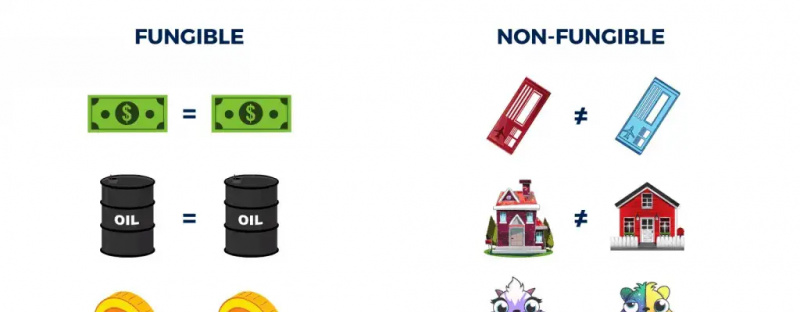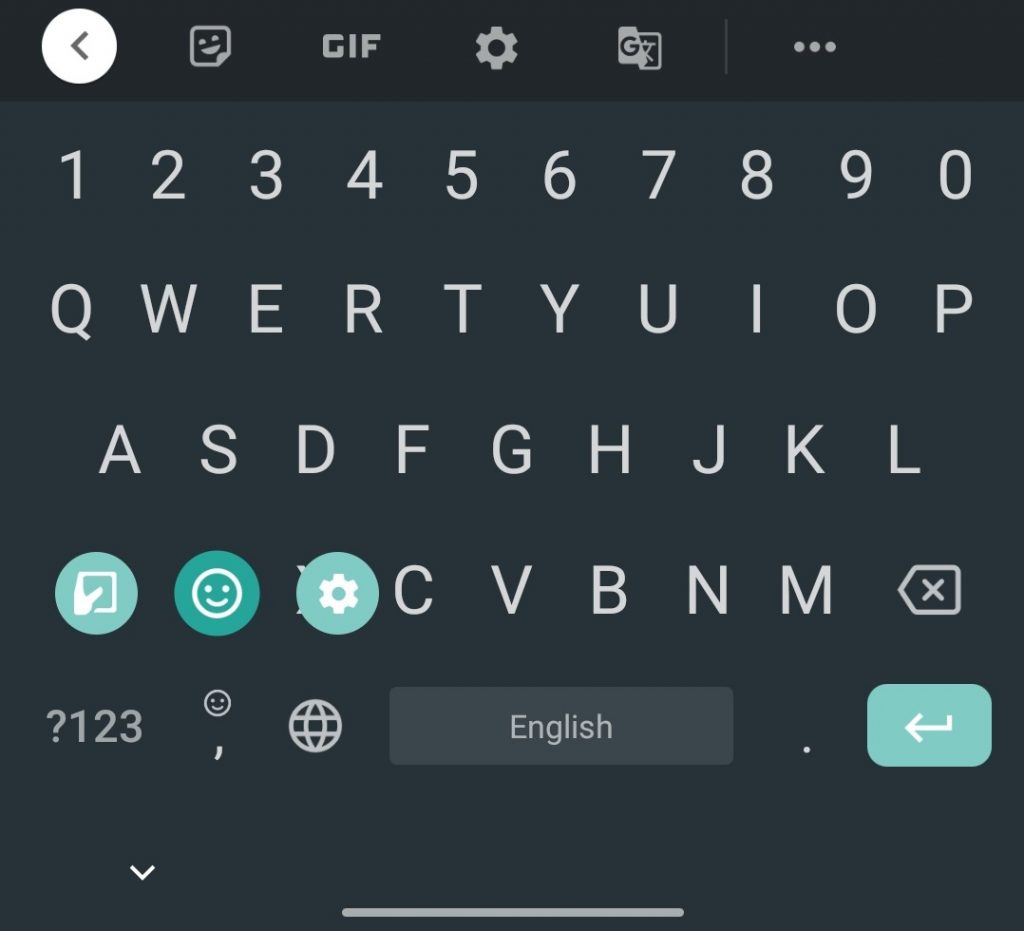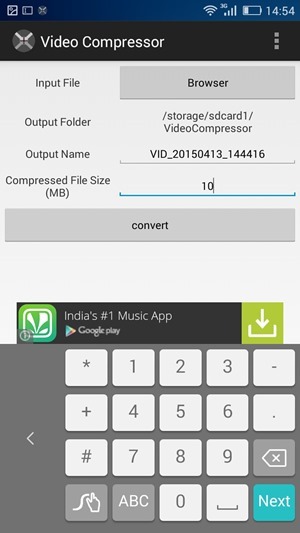Google aktivně zavádí nové aktualizace Dokumentů Google, jako je vylepšená kontrola pravopisu podpisy z volné ruky , chytré čipy a další. V tomto čtení budeme diskutovat o tom, co jsou chytré čipy a jak je lze použít k vkládání aplikací do Dokumentů Google. Bez dalšího zdržování se tedy začněme učit o chytrých čipech. Mezitím se to můžete naučit přidat šipky, text a obrázky klikyháků v Dokumentech Google .

Obsah
Při používání aplikací sociálních médií jste museli používat ' @' Chcete-li označit lidi a místa, Smart Chips je docela podobný tomu samému, Smart chips jsou značky, které lze vložit přímo do vašich Dokumentů Google, což usnadňuje označování jiných lidí, souborů, událostí kalendáře nebo dat. Než si je splete s hypertextovými odkazy, dovolte mi to objasnit, chytré čipy poskytují mnoho podrobných informací ve srovnání s hypertextovými odkazy, když na ně ve svém dokumentu umístíte ukazatel myši, takže ověří jejich název. 'CHYTRÝ'.
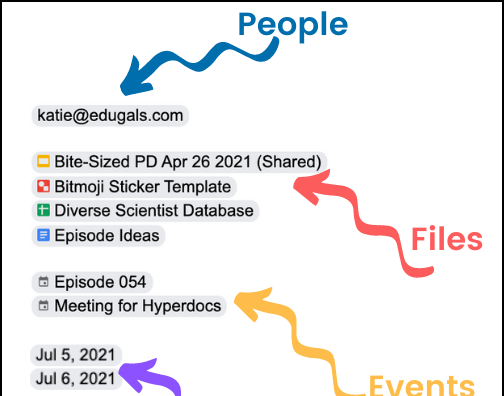
- AO Docs
- Ásana
- atlasský
- Figma
- LumApps
- dívám se
- Tablo a
- Zendesk
Jak přidat chytré čipy do Dokumentů Google?
Existují dva způsoby, jak přidat inteligentní čipy do souboru dokumentu Google.
- Prvním způsobem je zadat @ symbol a postupujte podle doporučení.
- Druhým způsobem je zkopírování odkazu na soubor a jeho nahrazení chytrým čipem.
Čtěte dále a diskutujte o nich v podrobnějším pohledu.
Pomocí symbolu @ přidejte inteligentní čipy
Tato možnost je užitečnější, když si nejste jisti něčím, co chcete označit, a chtěli byste si vybrat ze všech relevantních možností dostupných v okolí. Podívejme se, jak to funguje.
1. Při vytváření konceptu něčeho v dokumentu Google zadejte '@' symbol před něčím, co chcete označit.
dva. Zobrazí se seznam návrhů v závislosti na tom, co je již ve vašem dokumentu (pokud nezadáte slovo za symbolem „@“). Tento seznam obsahuje osoby, soubory, data a události schůzek, které souvisí a souvisí s obsahem vašeho souboru dokumentů.
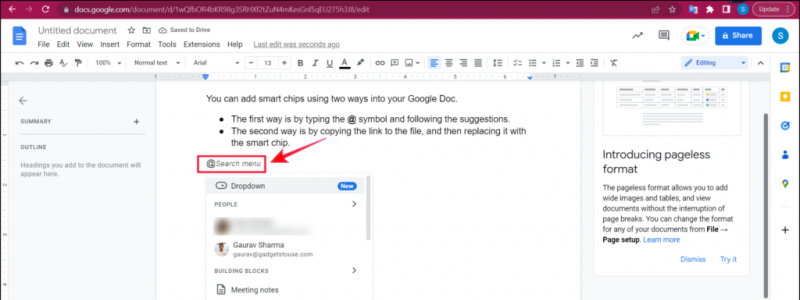
Čtyři. Jakmile najdete položku, kterou jste hledali, Klikněte na to přidat jej jako inteligentní čip do vašeho dokumentu Google. A máte hotovo.
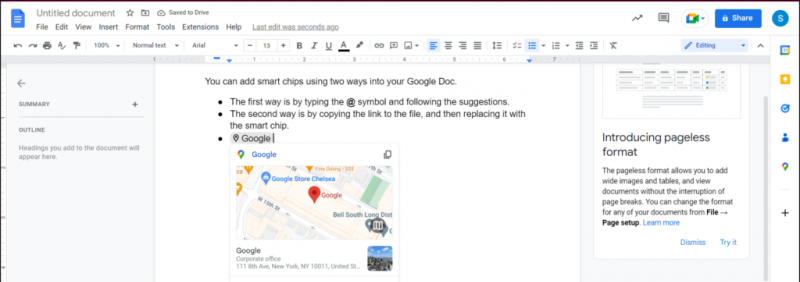 Přidávání chytrých čipů pomocí odkazů
Přidávání chytrých čipů pomocí odkazů
Tato metoda funguje skvěle, pokud přesně víte, jaký soubor hledáte, máte jeho odkaz a nespoléháte na návrhy. Například video na YouTube.
1. Zkopírujte odkaz na soubor nebo video YouTube.

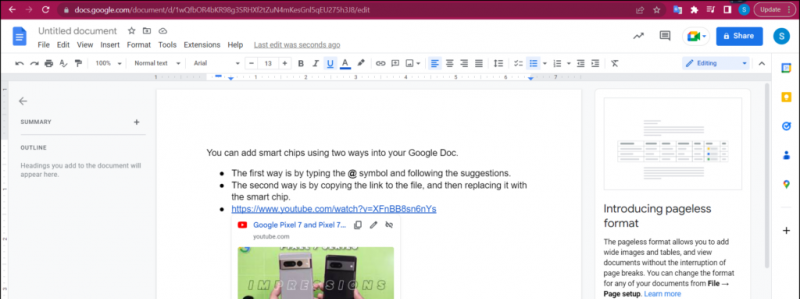
- Tagy – Označování lidí v dokumentech, snímcích nebo tabulkách Google v komentáři není nic nového a snadno proveditelné – stačí napsat @ spolu s e-mailovou adresou v poli komentáře. Můžete se také rozhodnout přiřadit úkol dané osobě. Nejlepší na označování pomocí komentářů je, že označená osoba obdrží e-mail s upozorněním na značku.
- Chytré čipy – Lze je vložit přímo do dokumentu, obsahují více informací a lze k nim přistupovat tak, že na ně umístíte ukazatel myši. Chytré čipy budou k dispozici všem uživatelům v Dokumentech od ledna 2023.
Nejčastější dotazy
Otázka: Co jsou chytré čipy v Dokumentech Google?
A: Chytré čipy jsou součástí nového chytrého plátna. Díky tomu můžeme označovat lidi, data, schůzky a soubory a aplikace třetích stran pro rychlý a snadný přístup.
Otázka: Jsou chytré čipy dostupné všem uživatelům Google?
A: Ano, chytré čipy budou k dispozici všem uživatelům Google od ledna 2023.
Otázka: Jak mohu používat chytré čipy pro služby Google?
A: Existují dva způsoby, jak vložit aplikaci pomocí Smart Chips, oba tyto způsoby jsme probrali výše.
Zabalit se
Nyní, když víte vše o chytrých čipech, nemusíte si dělat starosti s jejich vkládáním. Ve svých Dokumentech Google můžete snadno označit jakýkoli odkaz, osobu, datum nebo událost. Pokud vám tento článek přišel užitečný, dejte like a sdílejte. Podívejte se na další tipy uvedené níže a sledujte GadgetsToUse, kde najdete další vzrušující způsoby zpracování úkolů.
jak zobrazit historii úprav v google listech
Přečtěte si také:
- 6 nejlepších tipů a triků, jak používat Dokumenty Google jako profesionál
- 7 způsobů, jak odstranit prázdnou druhou stránku v Dokumentech Google
- 3 způsoby, jak dát dva obrázky dohromady v Dokumentech Google
- 2 způsoby, jak přidat text, obrázky nebo odkazy jako QR kódy v Dokumentech Google
Můžete nás také sledovat pro okamžité technologické novinky na zprávy Google nebo pro tipy a triky, recenze chytrých telefonů a gadgetů se připojte beepry.it